Muốn iPhone không hao pin, tăng tuổi thọ, phải tắt ngay 2 cài đặt này!
Đây là mẹo nhỏ nhưng cực kỳ hữu ích nếu như bạn muốn pin của điện thoại trâu hơn, không bị tiêu tốn pin cho những tính năng không quá quan trọng.
Với iOS 17.4, người dùng iPhone có quyền truy cập vào nhiều dữ liệu pin hơn nhờ menu Tình trạng pin. Giờ đây, người dùng không chỉ có thể kiểm tra phần trăm tình trạng pin của mình (80% trở lên được coi là tốt) mà còn có thể kiểm tra một menu mới hiển thị số lần bạn đã sử dụng pin và liệu pin của bạn có hoạt động "bình thường" hay không.
Nếu muốn giữ cho pin iPhone của mình khỏe mạnh lâu nhất có thể, có một vài cách mà bạn cần phải làm: sử dụng "sạc tối ưu hóa", tránh làm iPhone của bạn quá nóng và không để pin cạn kiệt về 0.
Bên cạnh đó, để pin trên điện thoại duy trì lâu hơn, có 2 tính năng không quá quan trọng mà lại gây hao pin nhưng nhiều người vẫn không để ý. Nếu tắt chúng đi, bạn đang trực tiếp làm tăng tuổi thọ pin của điện thoại. Cùng xem đó là 2 cài đặt nào nhé!
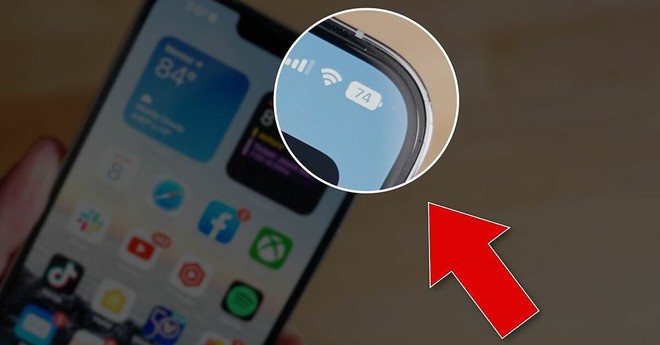
Việc tắt 2 tính năng không quá quan trọng này trên iPhone có thể giúp điện thoại không hao pin, tăng tuổi thọ pin của điện thoại
Xóa widget khỏi màn hình khóa iPhone
Tất cả các tiện ích trên màn hình khóa buộc ứng dụng của bạn tự động chạy ở chế độ nền, liên tục tìm nạp dữ liệu để cập nhật thông tin mà tiện ích hiển thị, như tỷ số thể thao hoặc thời tiết. Bởi vì các ứng dụng này liên tục chạy ở chế độ nền do các widget của bạn, điều đó có nghĩa là chúng liên tục tiêu hao năng lượng.
Nếu bạn muốn tiết kiệm pin trên iOS 17, điều tốt nhất nên làm đơn giản là tránh các widget trên màn hình khóa (và màn hình chính). Cách dễ nhất để thực hiện việc này là chuyển sang cấu hình màn hình khóa khác: Nhấn ngón tay xuống màn hình hiện tại rồi vuốt xung quanh để chọn cấu hình không có bất kỳ tiện ích nào.
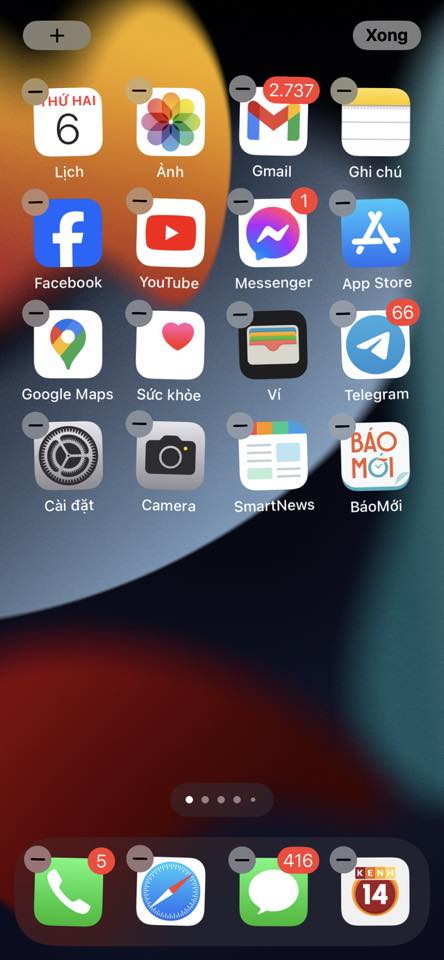
Nhấn đè xuống màn hình và chọn xóa các widget cập nhật hay ứng dụng không cần thiết sẽ giảm hao pin
Nếu bạn chỉ muốn xóa các tiện ích khỏi màn hình khóa hiện tại, hãy nhấn xuống màn hình khóa => nhấn Tùy chỉnh => chọn tùy chọn Màn hình khóa => nhấn vào hộp tiện ích rồi nhấn nút "—" trên mỗi tiện ích để xóa chúng.
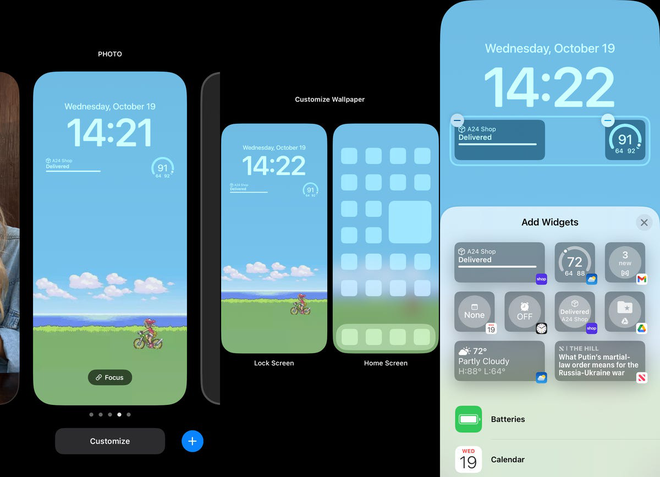
Nếu sắp hết pin, tốt nhất bạn chỉ nên chuyển sang hình nền không có widget trên màn hình khóa.
Tắt phản hồi bàn phím xúc giác của iPhone
Trên iPhone chạy iOS 16 trở lên, một tính năng bổ sung được gọi là "phản hồi xúc giác" đã được thêm vào. Trước đây, bàn phím của iPhone chưa bao giờ có khả năng rung khi bạn gõ. Thay vì chỉ nghe thấy âm thanh bấm cạch, phản hồi xúc giác sẽ rung lên từng phím , mang lại trải nghiệm sống động hơn khi bạn nhập. Theo Apple, tính năng tương tự cũng có thể ảnh hưởng đến tuổi thọ pin.
Theo trang hỗ trợ của Apple về bàn phím này, phản hồi xúc giác "có thể ảnh hưởng đến thời lượng pin của iPhone". Không có thông tin cụ thể nào về thời lượng pin mà tính năng bàn phím tiêu hao, nhưng nếu bạn muốn tiết kiệm pin, tốt nhất bạn nên tắt tính năng này.
May mắn thay, nó không được bật theo mặc định. Nếu bạn đã tự bật tính năng này, hãy đi tới Cài đặt => Âm thanh & Xúc giác => Phản hồi bàn phím và tắt Cảm ứng (Haptic) để tắt phản hồi xúc giác cho bàn phím của bạn.
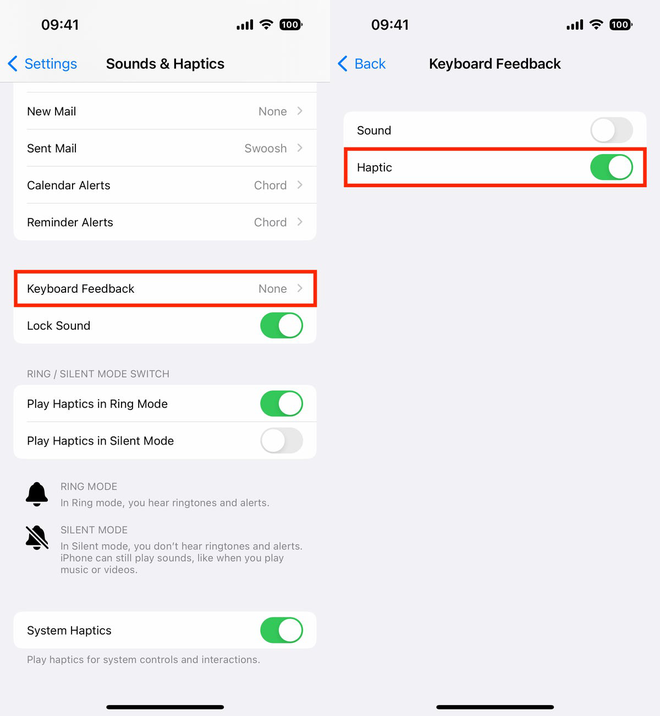
Mỗi lần gõ, bạn sẽ cảm thấy rung nhẹ cho mỗi phím bạn nhấn.
Đời sống Pháp luật
